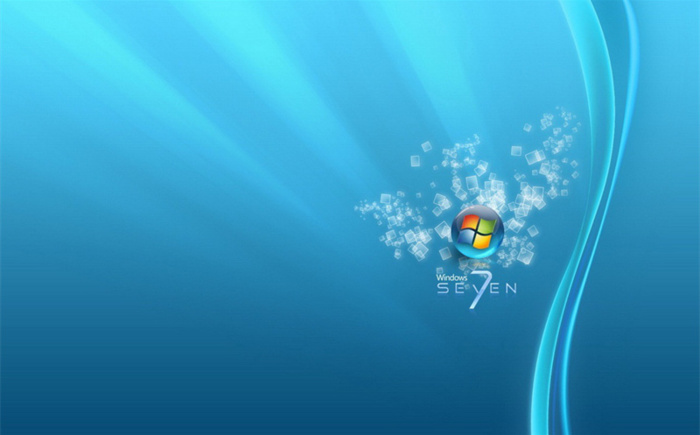
小提示(注意事项)
在Windows 7系统中添加字体的方法如下: 点击开始打开控制面板。 找到外观和个性化并打开。 点击进入字体。 将下载好的字体文件复制粘贴到字体文件夹中即可。 以上步骤完成后,新字体就会被添加到系统中。
本文标签
关于本文
本页面已经被访问过0次,最后一次编辑时间为2024-05-09 09:22 。其内容由编辑昵称进行整合,其来源于人工智能,福奈特,wikihow等知识网站。
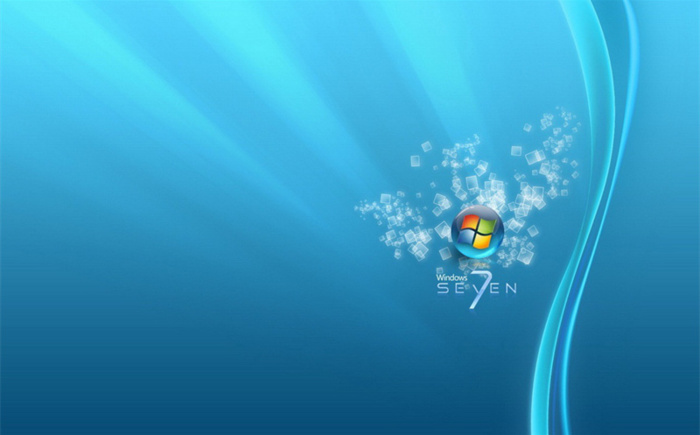
在Windows 7系统中添加字体的方法如下: 点击开始打开控制面板。 找到外观和个性化并打开。 点击进入字体。 将下载好的字体文件复制粘贴到字体文件夹中即可。 以上步骤完成后,新字体就会被添加到系统中。
本页面已经被访问过0次,最后一次编辑时间为2024-05-09 09:22 。其内容由编辑昵称进行整合,其来源于人工智能,福奈特,wikihow等知识网站。